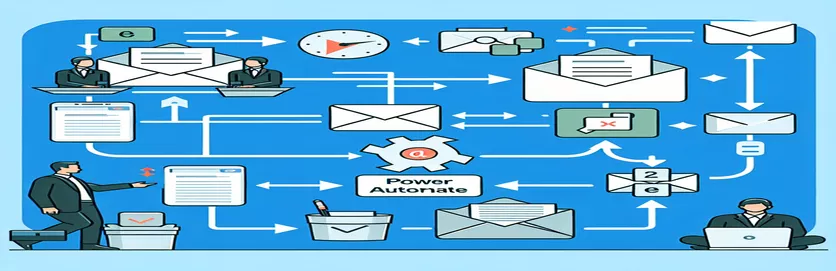Täiustage oma meilihaldust
Meilide tõhus haldamine võib olla tootlikkuse säilitamiseks ülioluline, eriti andmete integreerimisel selliste platvormide vahel nagu Excel ja Outlook. Power Automate'i abil saavad kasutajad automatiseerida protsessi uute meilide jäädvustamiseks Exceli arvutustabelisse. See automatiseerimine säästab märkimisväärselt aega ja vähendab käsitsi tehtavaid vigu, võimaldades andmete reaalajas haldamist ja aruandlust.
Üldine väljakutse tekib aga siis, kui on vaja lisada vanu või konkreetseid e-kirju, mis on enne automatiseerimise seadistamist. See olukord nõuab lahendust, mis ulatub kaugemale Power Automate'i vaikesätetest, et hõlmata meilid, mida algseadistuse käigus automaatselt ei jäädvustatud, suurendades sellega Exceli integreerimise kasulikkust.
| Käsk | Kirjeldus |
|---|---|
| win32com.client.Dispatch | Loob COM-objekti; selles kontekstis loob see ühenduse Outlooki rakendusega. |
| inbox.Items | Juurdepääs kõigile Outlooki sisendkausta vaikekausta üksustele. |
| emails.Sort | Sorteerib postkastis olevad meiliüksused atribuudi „ReceivedTime” alusel. |
| openpyxl.load_workbook | Avab lugemiseks ja kirjutamiseks olemasoleva Exceli töövihiku. |
| ws.append | Lisab aktiivsele töölehel uue rea; kasutatakse siin meiliandmete lisamiseks Excelisse. |
| wb.save | Salvestab Exceli töövihikus tehtud muudatused. |
Skripti funktsionaalsuse selgitus
Pakutav Pythoni skript integreerub Microsoft Outlookiga, et tuua meilid ja salvestada need Exceli arvutustabelisse. See kasutab ära win32com.client.Dispatch käsk Outlookiga ühenduse loomiseks, mis võimaldab skriptil Outlooki andmeid programmiliselt manipuleerida. Pärast selle ühenduse loomist pääseb see postkasti juurde kasutades inbox.Items kõigi meiliüksuste allalaadimiseks. The emails.Sort Seejärel kasutatakse käsku nende meilide korraldamiseks nende saabumise kuupäeva järgi, tagades, et skript töötleb e-kirju kronoloogilises järjekorras.
Iga meili puhul eraldab skript kriitilised üksikasjad, nagu vastuvõtuaeg, teema ja saatja e-posti aadress. Need üksikasjad logitakse seejärel Exceli faili, kasutades openpyxl.load_workbook käsk olemasoleva töövihiku avamiseks ja ws.append e-posti teabega uute ridade lisamiseks. Lõpuks wb.save kasutatakse töövihiku värskenduste salvestamiseks. See automatiseeritud protsess hõlbustab tõhusat meilihaldust, võimaldades kasutajatel Outlooki e-kirju arhiivida ja üle vaadata organiseeritud Exceli vormingus.
Olemasolevate Outlooki meilide integreerimine Excelisse
Pythoni skript e-posti taustatöötluseks
import openpyxlimport win32com.clientfrom datetime import datetime# Set up the Outlook application interfaceoutlook = win32com.client.Dispatch("Outlook.Application").GetNamespace("MAPI")inbox = outlook.GetDefaultFolder(6) # 6 refers to the inboxemails = inbox.Itemsemails.Sort("[ReceivedTime]", True) # Sorts the emails by received time# Open an existing Excel workbookwb = openpyxl.load_workbook('Emails.xlsx')ws = wb.active# Adding email details to the Excel workbookfor email in emails:received_time = email.ReceivedTime.strftime('%Y-%m-%d %H:%M:%S')subject = email.Subjectsender = email.SenderEmailAddressws.append([received_time, subject, sender])# Save the updated workbookwb.save('Updated_Emails.xlsx')# Optional: Print a confirmationprint("Emails have been added to the Excel file.")
Meilide püüdmise automatiseerimine Power Automate'iga
Power Automate Flow Configuration
Step 1: Trigger - When a new email arrives in the Outlook InboxStep 2: Action - Get email details (Subject, From, Received Time)Step 3: Action - Add a row into an Excel file (located in OneDrive)Step 4: Condition - If the email is older than setup dateStep 5: Yes - Add the specific email to another Excel sheetStep 6: No - Continue with the next emailStep 7: Save the Excel file after updatingStep 8: Optional: Send a notification that old emails have been added
Meilide automatiseerimise võimaluste täiustamine
Kuigi Power Automate'i esialgne seadistamine võimaldab sissetulevate meilide sujuvat integreerimist Excelisse, nõuab selle automatiseerimise täiustamine ajalooliste andmete kaasamiseks täiendavaid kaalutlusi. Täpsemalt peavad kasutajad arvestama andmemahuga, kuna suure hulga meilide importimine võib jõudlust mõjutada. Tõhus andmetöötlus ja valikuline töötlemine on süsteemi reageerimisvõime ja funktsionaalsuse tagamiseks üliolulised.
Täiendav täiustus võib hõlmata filtrite või tingimuste seadistamist Power Automate'is, et importida e-kirju valikuliselt konkreetsete kriteeriumide alusel, nagu kuupäevavahemikud, saatjateave või meili teemad. See täiustatud filtreerimine aitab hallata andmekoormust ja tagab, et Excelis töödeldakse ja salvestatakse ainult asjakohaseid e-kirju, muutes andmed ärianalüüsi jaoks paremini kasutatavaks ja mõttekamaks.
E-posti automatiseerimise KKK
- Kas Power Automate suudab manustega e-kirju käsitleda?
- Jah, Power Automate'i saab konfigureerida salvestama meilide manuseid määratud asukohta, näiteks OneDrive'i või SharePointi kausta.
- Kuidas seadistada vanade meilide importimiseks kuupäevafiltrit?
- Võite kasutada Condition Power Automate'i juhtnupp, et määrata kuupäevavahemik, mis võimaldab vool töödelda ainult selle aja jooksul saabunud meile.
- Kas mitme Outlooki konto e-kirju on võimalik automatiseerida?
- Jah, lisades Power Automate'i seadistusse mitu Outlooki kontot ja konfigureerides igaühe jaoks voogusid, saate hallata erinevatelt kontodelt pärinevaid meile.
- Kas ma saan e-kirju reaalajas Excelisse eksportida?
- Power Automate värskendab Exceli faile uute meilidega, kui need saabuvad, tagades andmete peaaegu reaalajas sünkroonimise.
- Mis juhtub, kui Exceli fail suletakse automatiseerimise ajal?
- Power Automate paneb värskendused järjekorda ja kui Exceli fail on juurdepääsetav, värskendatakse seda kõigi ootel andmetega.
Viimane ülevaade e-posti automatiseerimisest
Meilide Excelisse integreerimise protsessi automatiseerimine Power Automate'i kaudu pakub olulisi eeliseid ulatuslike suhtluskirjete tõhusaks haldamiseks. See lahendus mitte ainult ei automatiseeri uusi kirjeid, vaid pakub ka süstemaatilist lähenemist vanemate e-kirjade kaasamiseks. Konfigureerides Power Automate'i ja kasutades täiendavat skriptimist, saavad kasutajad kohandada oma süsteeme oluliste side tõhusaks jäädvustamiseks, muutes selle tugevaks andmehalduse ja -analüüsi tööriistaks.